打不开Win7 64位电脑安全中心要怎么解决
发布时间:2019-11-25 14:59:46 浏览数: 小编:wenxiang
在Win7 64位电脑上,有个安全中心,里面有很多关于Win7 64位电脑安全的设置,如防护墙,这个大家都非常熟悉了吧,但我们要讲的不是防火墙,而是在Win7 64位电脑上,出现安全中心打不开的问题,我们该怎么来解决,此类问题已经有很多用户遇到过了,所以接下来,小编就带大家一起去了解,关于在Win7 64位电脑上打不卡安全中心是怎么解决的。
方法/步骤:
1. 鼠标点击桌面左下角处的“开始菜单”图标,在弹出的窗口中选择“控制面板”进入。随后在控制面板界面中将右上角的查看方式改为“类别”,选择其中的“系统和安全”进入。

2.在接下来弹出的系统和安全窗口中点击“管理工具”,随后选择“服务”进入。


3.在打开的“服务”窗口之中,找到并右键点击“Security Center”选项,随后选择“属性”进入。
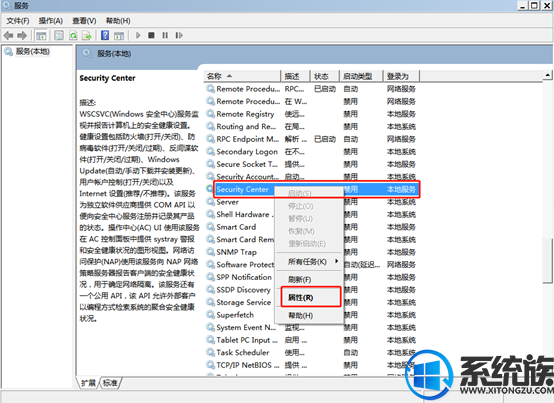
4.在电脑弹出的属性窗口之中,将“启动类型”改为“自动”,最后点击“确定”即可。

我们再次打开安全中心,此时安全中心已经能够正常使用了。
看到这里,本篇就算介绍完了,如果下次在Win7 64位电脑上再出现打不开安全中心的话,大家就可以直接用上面的方法来解决了,希望本文对大家能有所帮助,更多精彩教程,请多多关注系统族官网。


















